瑞萨 IDE:CS+ for CC 进行 BootLoader 升级时开发环境配置
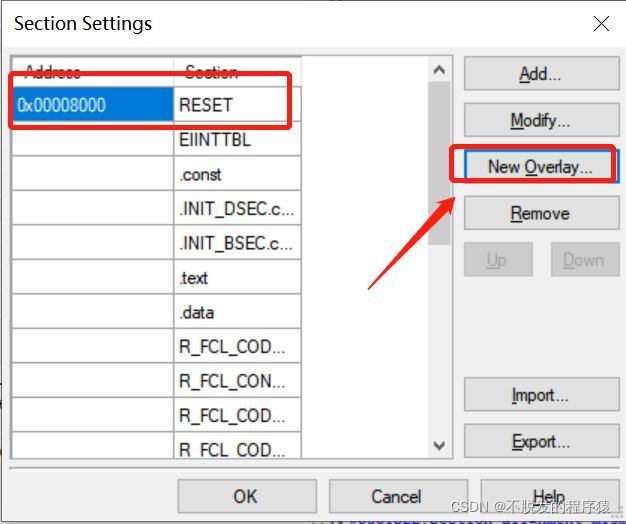
BootLoader 程序设计是常用的嵌入式升级方案之一,通过使用 UART、SPI、IIC 等接口实现对嵌入式节点的远程升级。
本片博文并不是讲解如何实现 BootLoader 升级程序,而是讲解使用 CS+ for CC 进行 BootLoader 升级设计时开发环境的配置,需要三步骤:
1、分配 Boot 和 APP 程序的地址;
2、分别输出 Boot 和 APP 程序 HEX 文件;
3、使用上位机将 Boot 和 APP 程序 HEX 文件合成并烧录到 MCU。
如果对如何实现 BootLoader 升级程序感兴趣的朋友可参见博文:如何实现BootLoader升级程序。
1、分配 Boot 和 APP 程序地址
选择:CC-RH(Build Tool)→Property→Link Options,设置程序的开始地址,如下图所示:
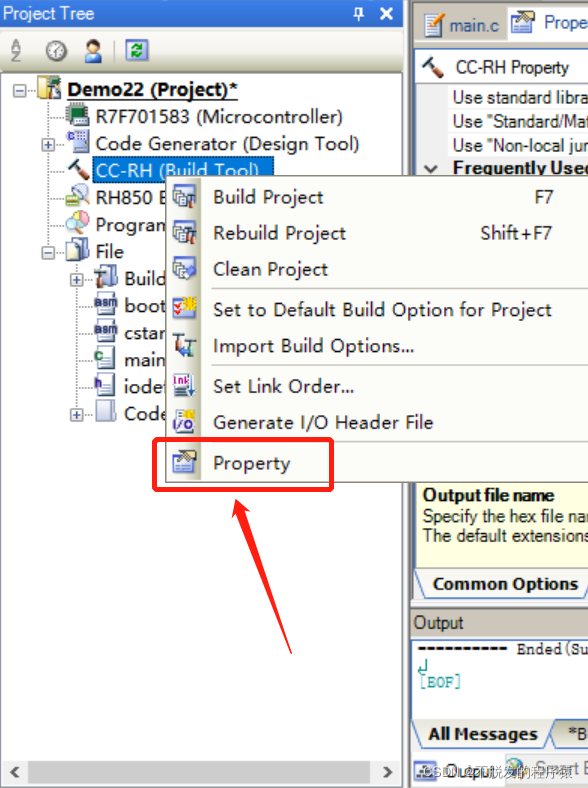
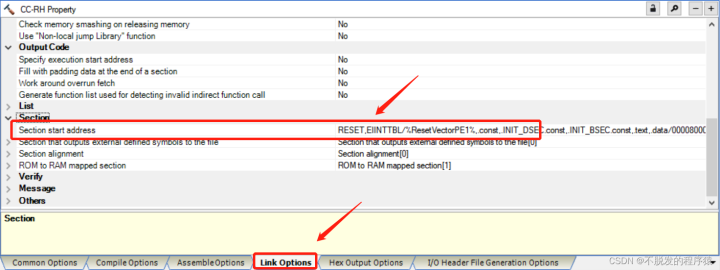
例如,设置 APP 程序起始地址为:0X00008000(RESET 地址),如下所示:
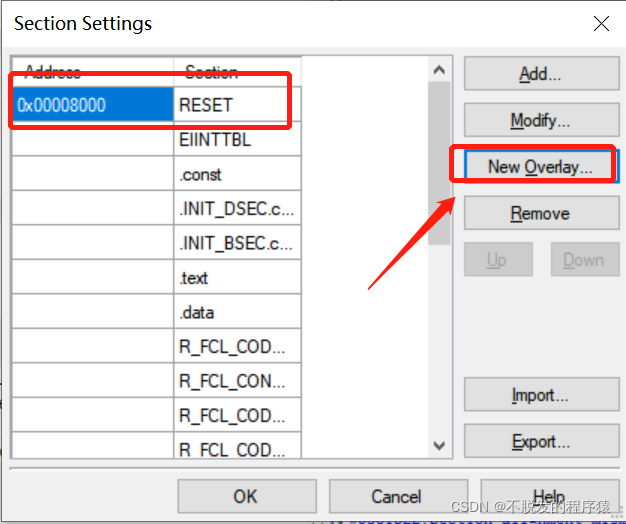
2、输出 Boot 和 APP 程序 HEX 文件
选择:Common Options,设置输出 HEX 文件名称:XXX.mot 格式,如下图所示:
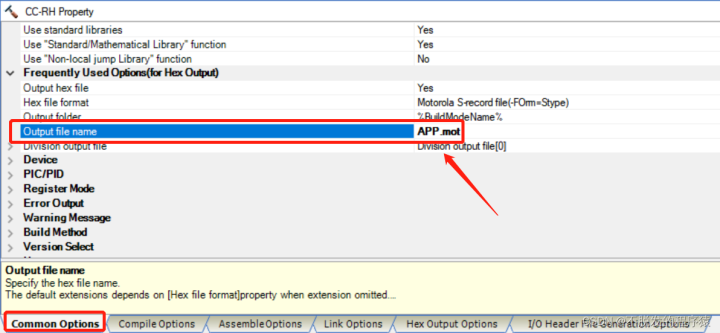
保存配置,编译工程, 可见工程文件 DefaultBuild 中出现 XXX.mot 文件,如下图所示:
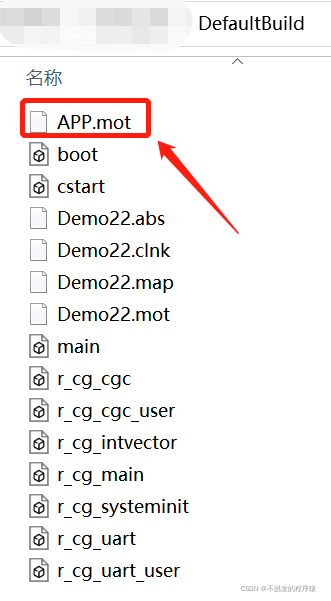
3、将 Boot 和 APP 程序 HEX 文件烧录到 MCU
Boot 和 APP 程序 HEX 文件需要合并成一个 HEX 文件后才可以进行烧录,这里我使用的是自己设计的合并上位机软件,如下所示:
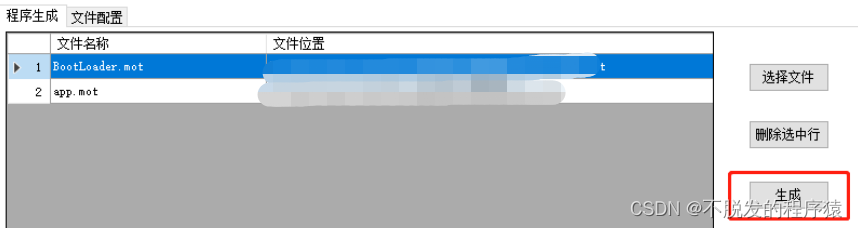
最后将 Boot 和 APP 程序合并后的 HEX 文件烧录到 MCU,可以使用 CS+自带的 Flash Programmer 工具烧录 HEX 文件,如下所示:
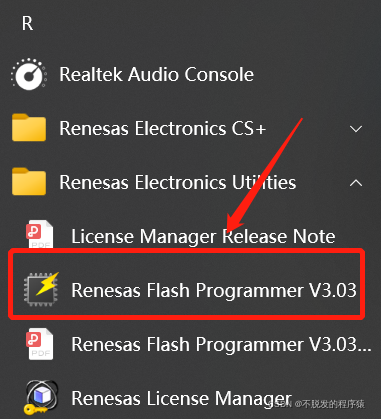
连接好烧录工具(我使用 E1,RH850 系列芯片)之后,打开 Renesas Flash Programmer,新建工程,点击:File→ Create New Project,具体设置如下所示:
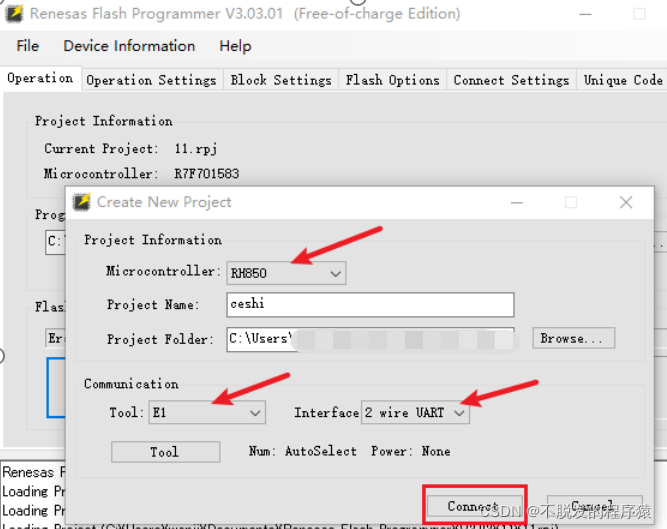
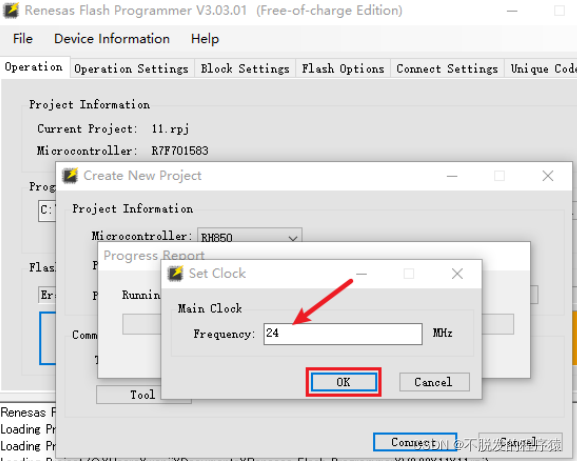
Operation Settings,设置如下所示:
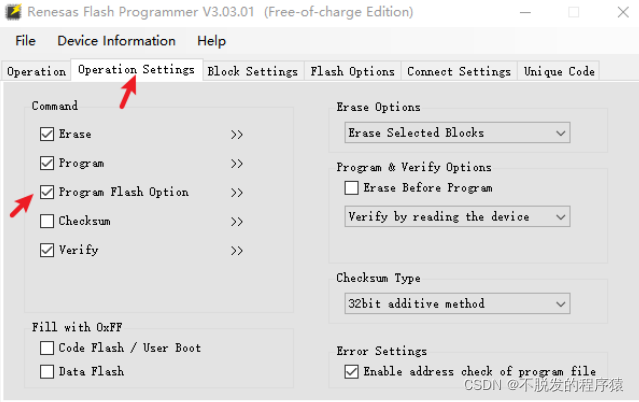
Flash Options,设置如下所示:

最后加载 HEX 就可以进行正常烧录了,如下所示:
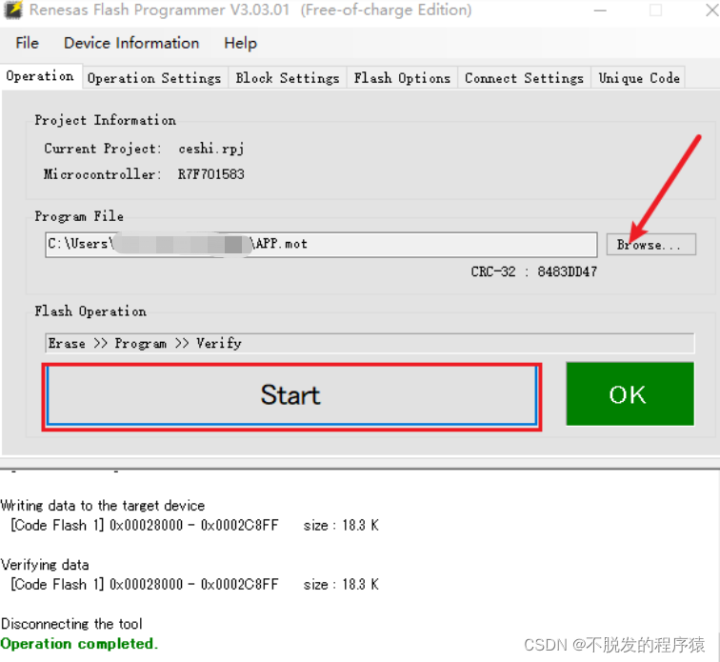
注意:
1、在有 BootLoader 功能时,每次修改 APP 代码之后,必须重新合成、烧录 HEX 文件,才能调试 APP;
2、在 APP 开发过程中,不带 BootLoader 功能,配置 APP 起始编译地址为 0x00000000,可直接调试 APP。
版权声明: 本文为 InfoQ 作者【不脱发的程序猿】的原创文章。
原文链接:【http://xie.infoq.cn/article/f41f80e5bd2b25a04d1a796d3】。文章转载请联系作者。











评论